ppt怎么演讲者模式
更新时间:2023-11-19 16:41:42作者:xiaoliu
ppt怎么演讲者模式,PPT演讲者模式是一种有效的演讲辅助工具,可以帮助演讲者更好地与观众进行互动和沟通,在使用PPT演讲者模式之前,我们需要进行一些设置步骤。打开PPT并选择幻灯片放映选项卡,在设置组中点击演讲者模式。接下来连接投影仪或外部显示器,确保演讲者视图显示在我们的电脑屏幕上。点击演讲者视图按钮,可以看到演讲者视图和幻灯片视图。演讲者视图将显示我们的演讲者备注、幻灯片预览以及计时器等信息,而幻灯片视图则是我们展示给观众的内容。通过这些设置步骤,我们可以更好地掌控演讲进度,提高演讲效果。
方法如下:
1.第一步,我们打开想要编辑的PPT。然后点击上方的幻灯片放映选项。
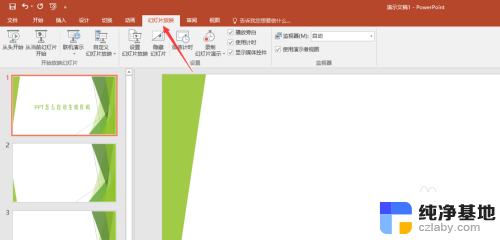
2.接着在幻灯片放映选项下方菜单栏中,找到设置幻灯片放映功能。点击进入。
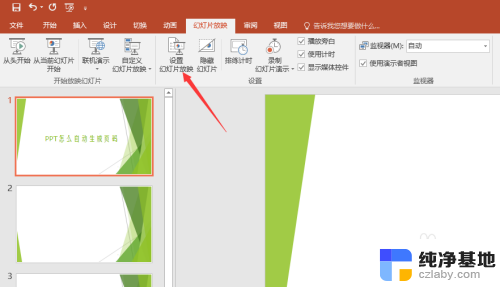
3.然后在如下界面,我们找到放映类型选项中的演讲者放映。勾中,然后确定即可。
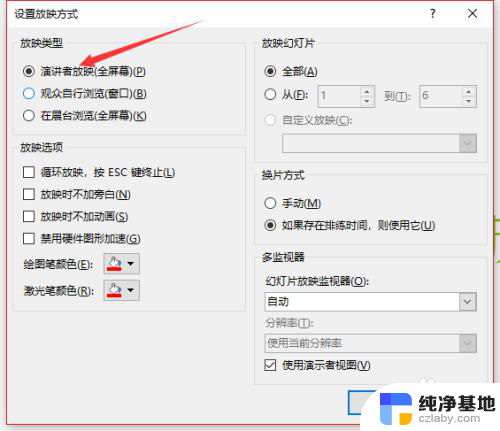
4.当然我们还可以进入幻灯片放映的监视器界面,选择使用演示者视图。
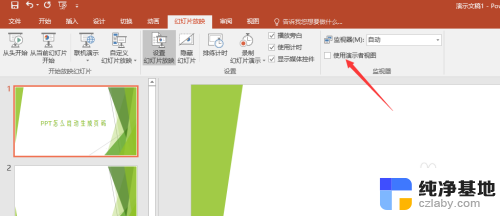
5.我们回到每一张幻灯片,然后点击右下角的备注,如下图。
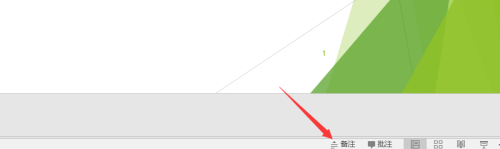
6.这样在该幻灯片的下方就出现了文本框,我们输入想要备注的内容。
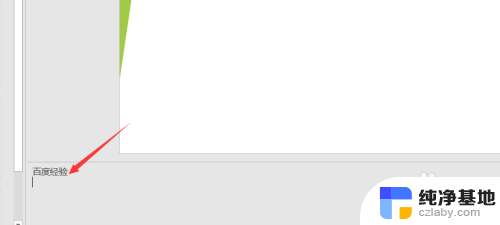
7.然后当我们使用投影仪或者大屏幕放映幻灯片时,我们就可以看到自己之前的备注了。而其他人只能看到幻灯片的内容。
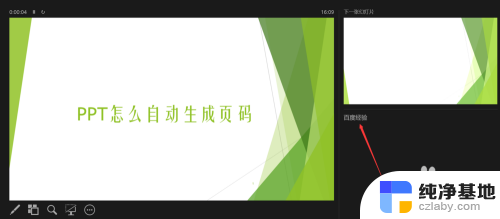
以上就是关于ppt演讲者模式的全部内容,如果有遇到相同情况的用户,可以按照我的方法来解决。
- 上一篇: 电脑上怎么查找微信聊天记录
- 下一篇: u盘里的文件不能删除
ppt怎么演讲者模式相关教程
-
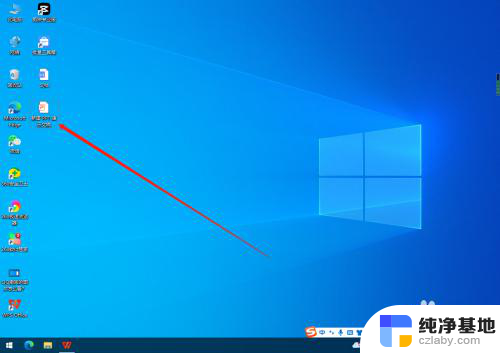 ppt怎么关闭演讲者模式
ppt怎么关闭演讲者模式2024-01-08
-
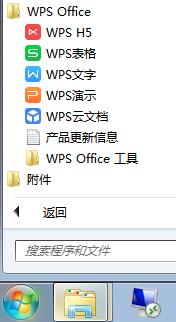 ppt在wps演示哪里打开
ppt在wps演示哪里打开2024-02-11
-
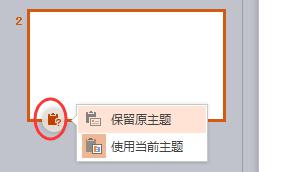 wps怎么复制模板到另一个ppt
wps怎么复制模板到另一个ppt2024-02-06
-
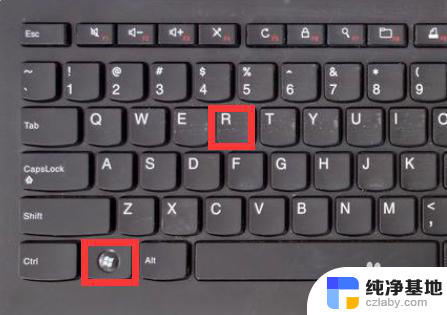 windows安全模式怎么切换到正常模式
windows安全模式怎么切换到正常模式2023-12-13
电脑教程推荐